Dodajte prilagođena pretraživanja u Chromeu za adresnu traku da uštedite vrijeme
Google Chrome ima lijepu značajku još od svojih najranijih verzija, koja vam omogućuje pretraživanje iz adresne trake, prilagođavanje tražilica i njihovih ključnih riječi te definiranje vlastitih pretraživanja. Koristeći ovu značajku, možete uštedjeti puno vremena i ubrzati svoje dnevne zadatke vezane uz pretraživanje. U ovom ćemo članku pogledati kako možete definirati i koristiti vlastita pretraživanja u Google Chromeu uz neke popularne primjere.
Oglas
Da biste definirali vlastitu ključnu riječ tražilice, morate otvoriti preglednik Chrome i u adresnu traku unijeti sljedeći tekst:
chrome://settings/searchEngines
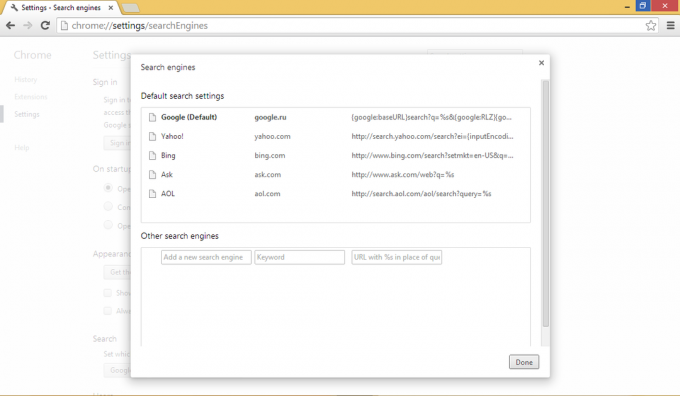
Ispod Druge tražilice odjeljak, možete unijeti bilo koju internetsku uslugu treće strane koja ima okvir za pretraživanje i može definirati prečac adresne trake za nju. Ovo može biti izuzetno korisno i štedi puno vremena. Na primjer, dodajmo web-uslugu Google Translate za izravno prevođenje sadržaja adresne trake s engleskog na talijanski.
- Unesite tekst "prijevod na talijanski" kao novi naziv tražilice. Ime može biti bilo što opisno.
- Unesi 'to' kao prečac
- Unesite sljedeći redak u polje za URL:
http://translate.google.ru/#en|it|%s

- Kliknite Gotovo.
Od sada, kada uđete 'to nešto' u adresnoj traci Google Crhomea, otvorit će stranicu s tekstom koji je već preveden na talijanski!
Na primjer, upišite sljedeće:
to kruh
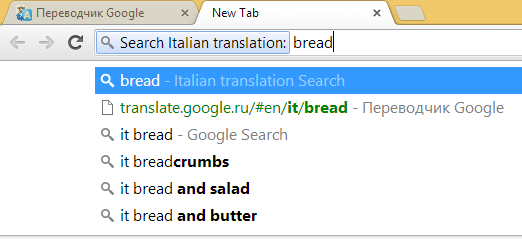
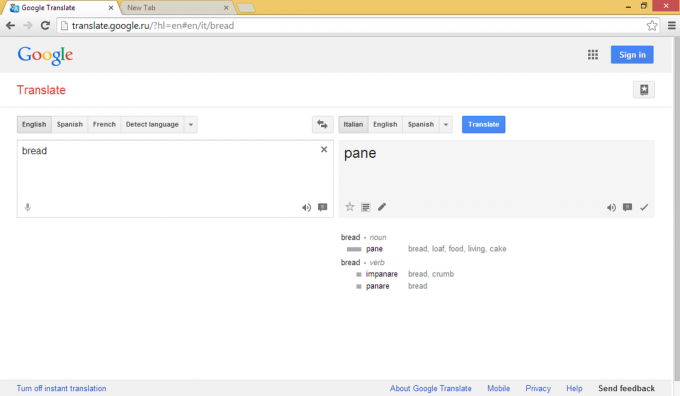
Evo nekoliko drugih korisnih aliasa koje možete dodati svom pregledniku Chrome (ime, alias, url format):
- Wikipedia w http://en.wikipedia.org/wiki/Special: Traži? pretraga=%s
- Google slike img http://images.google.com/images? hl=hr&source=imghp&q=%s&btnG=Search+Images&gbv=2&aq=f&aqi=&aql=&oq=
- Google Play aplikacije app https://play.google.com/store/search? c=aplikacije&q=%s
- Duck Duck Go ddg https://duckduckgo.com/?q=%s
To je to! Sada možete otvoriti članak na Wikipediji o nekoj temi ili vidjeti neke slike koristeći Google slike izravno iz adresne trake upisivanjem w


